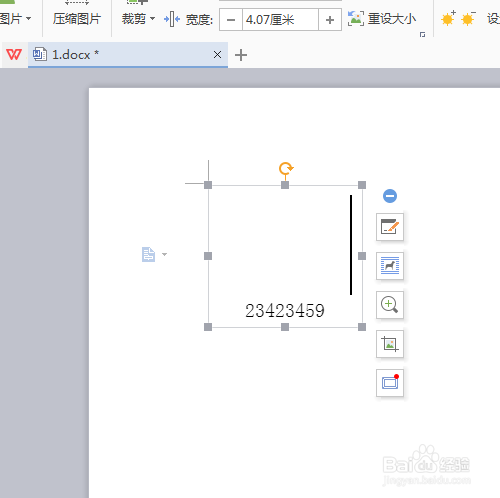Word如何设置商品条形码
1、打开Word文档,如图
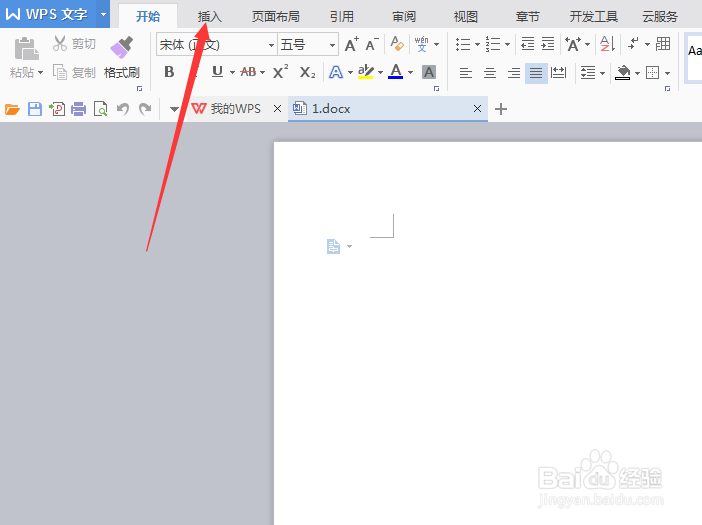
2、点击上图指出的插入功能,显示插入功能菜单,如图
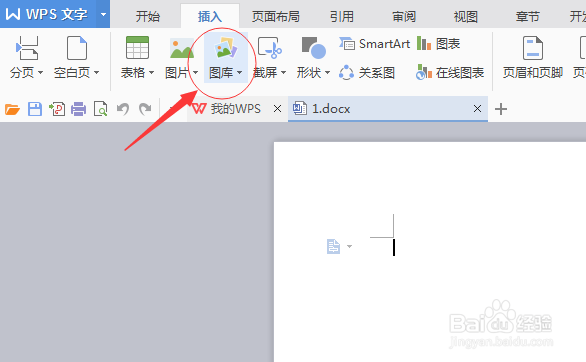
3、点击上图指出的图库,显示图库列表,如图

4、点击条形码,弹出插入条形码窗口,如图

5、点击编码下拉框,显示下拉列表,找到对应商品类型的条形码,如图
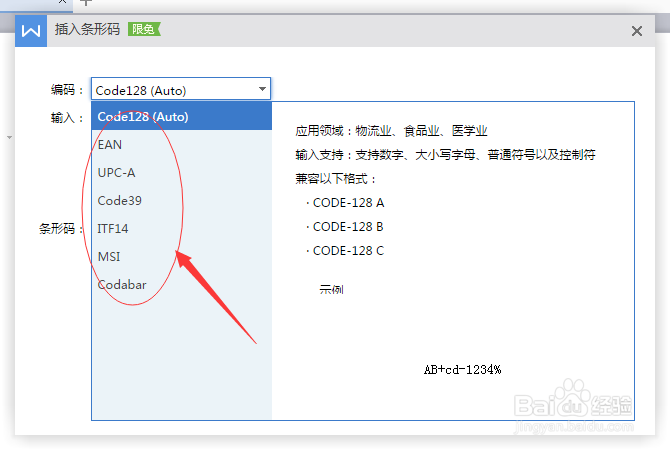
6、在输入中输入商品编号,注意这里只支持数字,如图
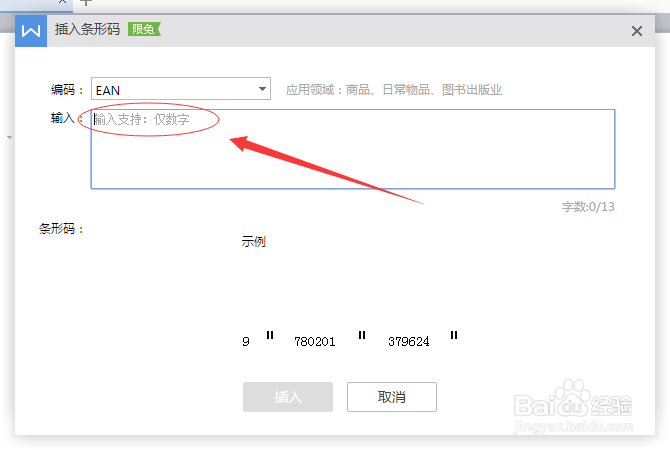
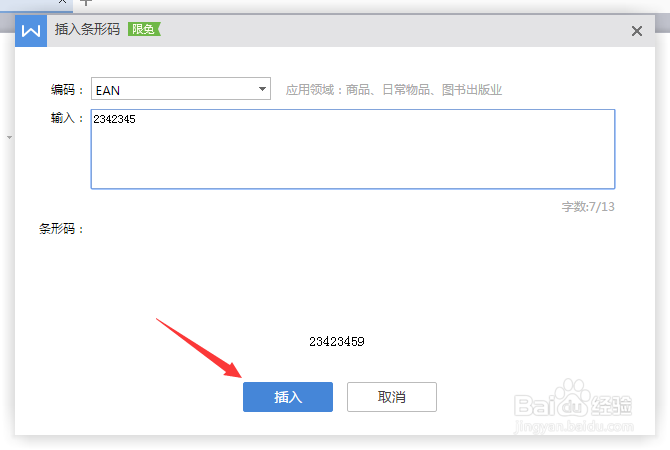
7、点击插入按钮,就把设置的商品条形码插入到Word文档中了,如图
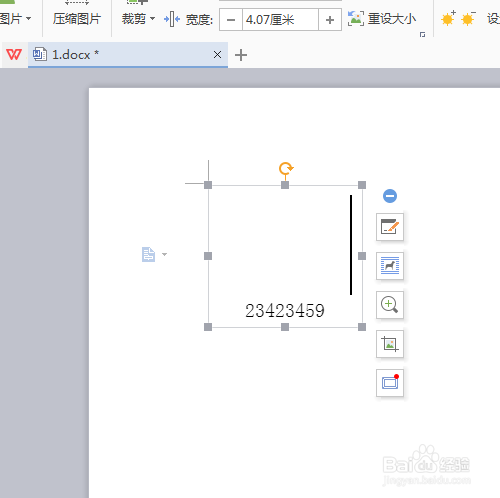
1、打开Word文档,如图
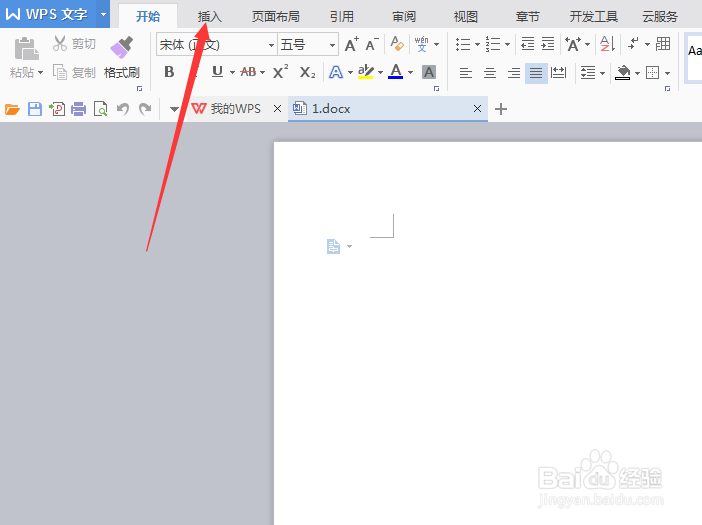
2、点击上图指出的插入功能,显示插入功能菜单,如图
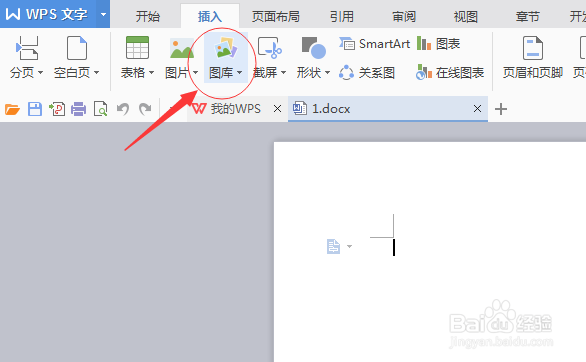
3、点击上图指出的图库,显示图库列表,如图

4、点击条形码,弹出插入条形码窗口,如图

5、点击编码下拉框,显示下拉列表,找到对应商品类型的条形码,如图
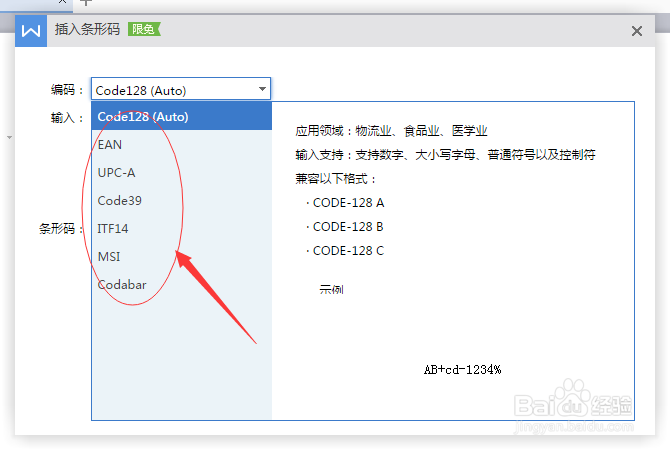
6、在输入中输入商品编号,注意这里只支持数字,如图
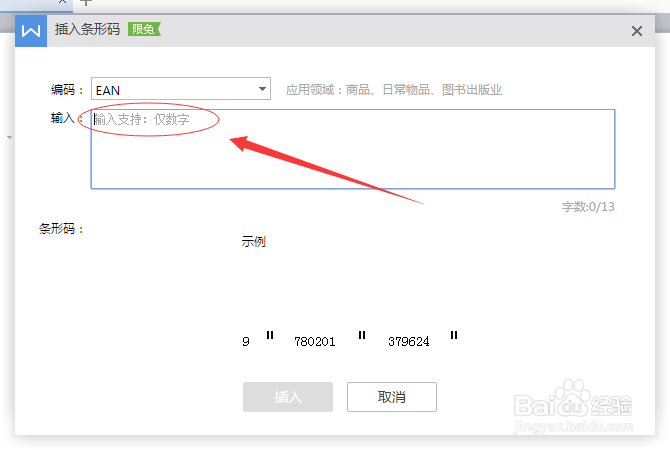
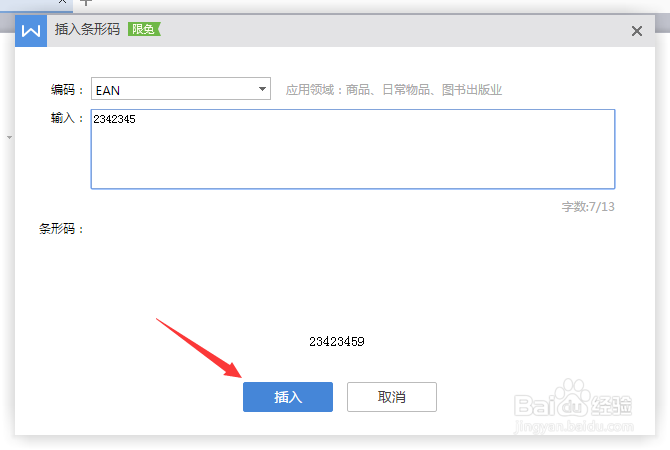
7、点击插入按钮,就把设置的商品条形码插入到Word文档中了,如图